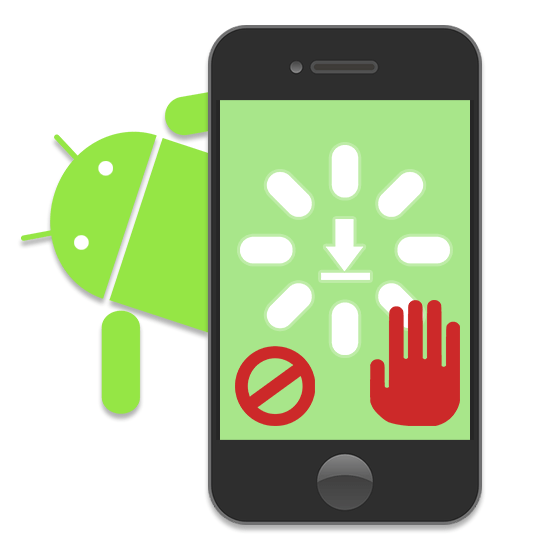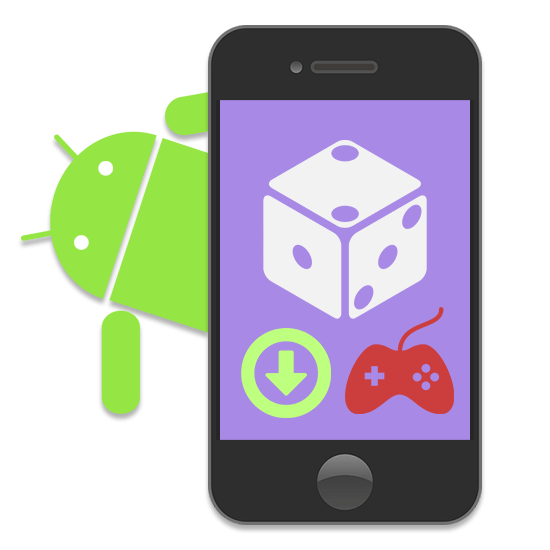Зміст
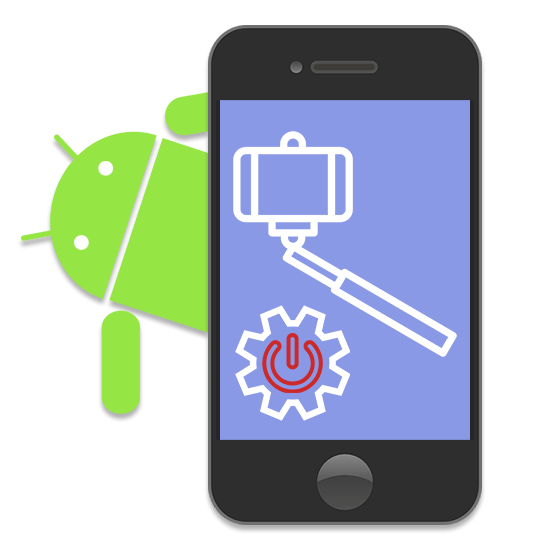
Смартфони на платформі Android часто використовуються для створення знімків за допомогою вбудованої фронтальної камери і спеціальних додатків. Для досягнення більшої зручності і якості фінальних фотографій можна скористатися моноподом. Саме про процес підключення і налаштування селфи-палиці ми розповімо по ходу даної інструкції.
Підключення та налаштування монопода на Android
В рамках статті ми не будемо розглядати можливості різних додатків, що надають ті чи інші переваги при використанні селфи-палиці. Однак якщо вас це цікавить, можете ознайомитися з іншим матеріалом на нашому сайті. Далі ж мова піде конкретно про підключення і первинної налаштування за участю одного єдиного додатка.
Читайте також: програми для Селфі-палиці на Android
Крок 1: Підключення монопода
Процедуру підключення Селфі-палиці можна розділити на два варіанти в залежності від її різновиди і способу з'єднання з Android-пристроєм. В обох випадках від вас вимагається мінімум дій, які до того ж нерідко доводиться виконувати незалежно від моделі монопода.
Якщо ви використовуєте дротову селфи-палицю без Bluetooth, доведеться виконати всього лише одне: підключіть йде від монопода штекер до гнізда для навушників. Більш точно це показано на знімку нижче.

- При наявності селфи-палиці з Bluetooth процедура дещо ускладнюється. Для початку знайдіть і натисніть кнопку включення на ручці девайса.

Іноді в комплекті з моноподом поставляється мініатюрний пульт, який виступає альтернативним засобом включення.
- Переконавшись в активації по вбудованому індикатору, на смартфоні відкрийте розділ «Налаштування» і виберіть «Bluetooth» . Далі його необхідно включити і запустити пошук пристроїв.
- При виявленні виберіть Селфі-палицю зі списку і підтвердіть сполучення. Дізнатися про завершення можна буде по індикатору на девайсі і повідомлення на смартфоні.
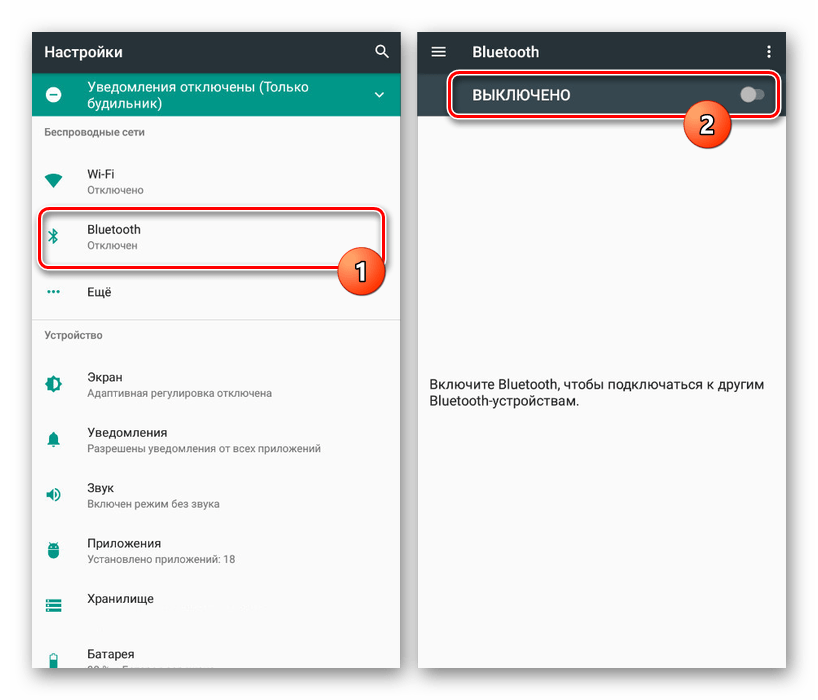
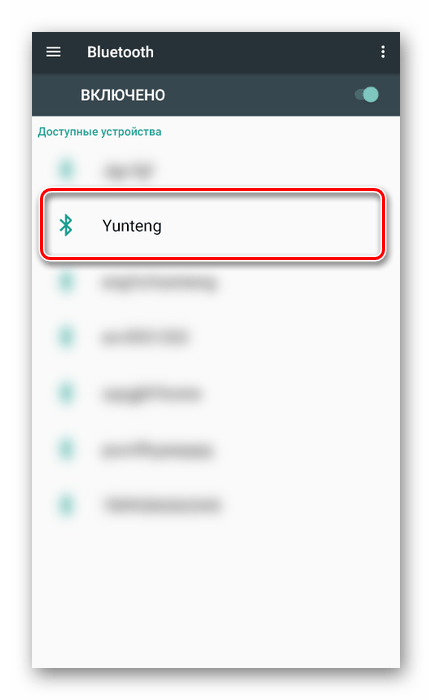
На цьому процедуру можна вважати завершеною.
Крок 2: Налаштування в Selfishop Camera
Цей крок по суті індивідуальний для кожної окремої ситуації, так як різні додатки по-своєму знаходять і підключаються до Селфі-палиці. Як приклад ми візьмемо за основу найбільш популярний додаток для монопода & 8212; Selfishop Camera. Подальші дії ідентичні для будь-яких Android-пристроїв незалежно від версії ОС.
- Після відкриття Програми в правому верхньому куті екрану Натисніть по значку меню. Опинившись на сторінці з параметрами, знайдіть блок " Дії Селфі кнопок» і натисніть по рядку " менеджер Селфі кнопок» .
- У представленому списку ознайомтеся з мають кнопками. Для зміни дії Виберіть будь-яку з них, щоб відкрити меню.
- З списку вкажіть одне з бажаних дій, після чого вікно автоматично закриється.
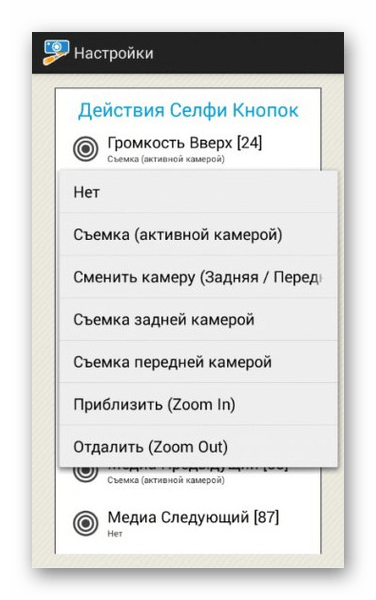
Коли Налаштування буде виконано, просто вийдіть із розділу.
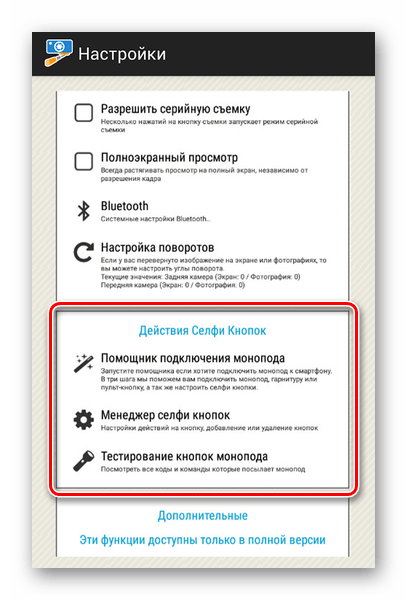
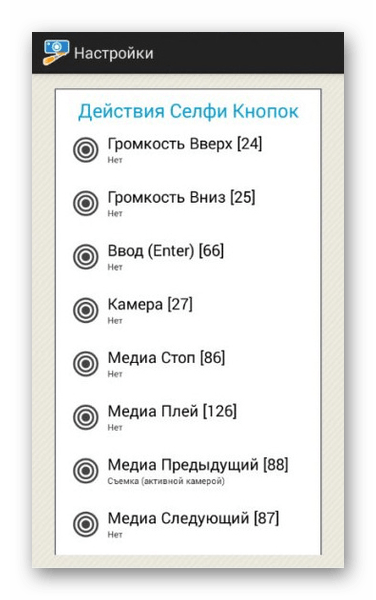
Це єдиний варіант регулювання монопода через цей додаток, і тому цю статтю ми завершуємо. При цьому не забувайте користуватися параметрами ПЗ, націленими на створення фотографій.